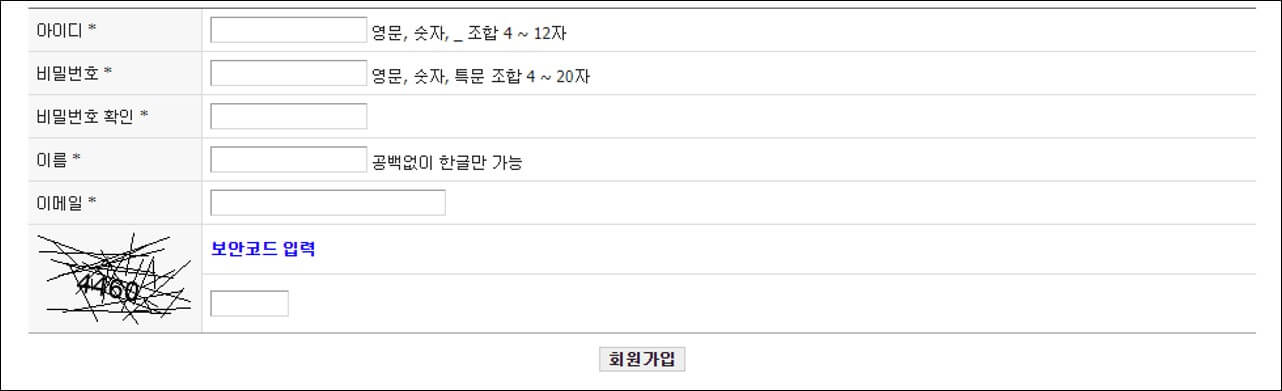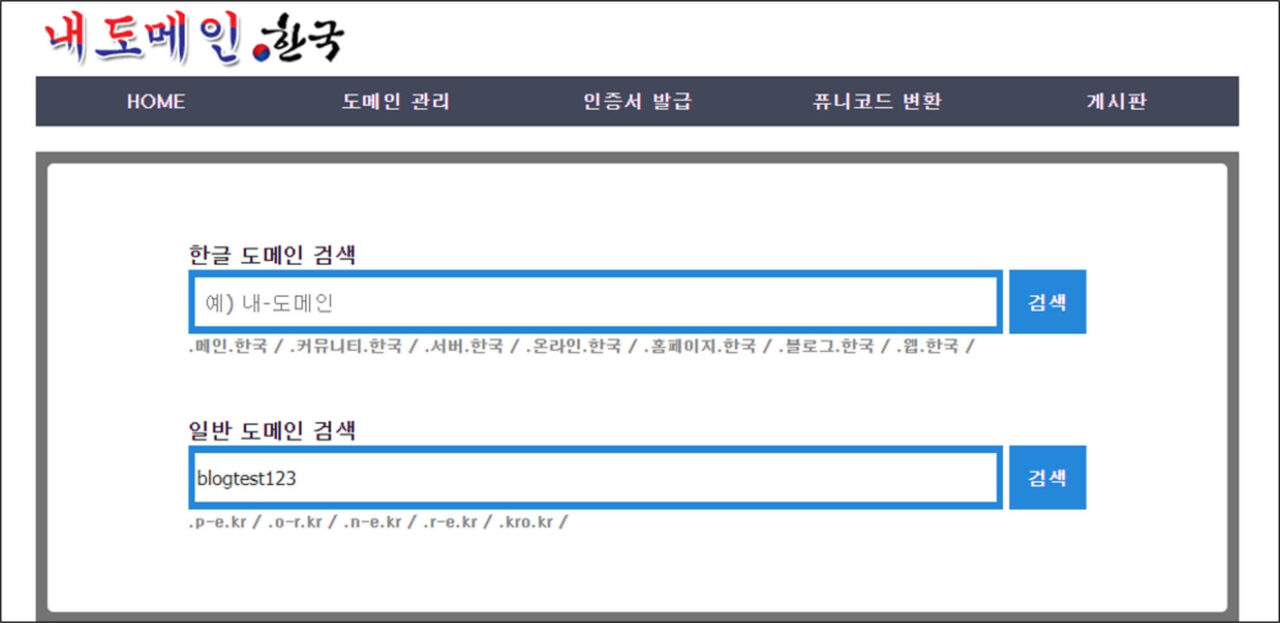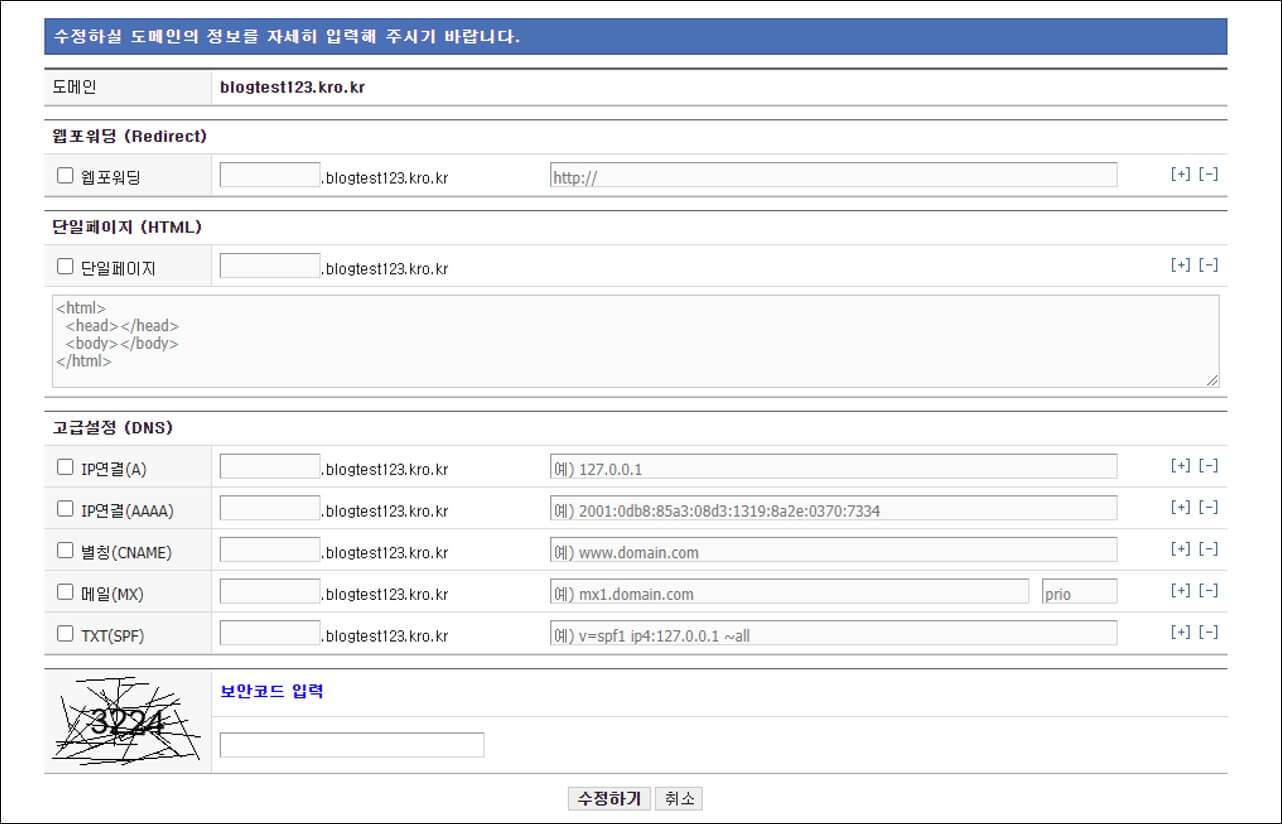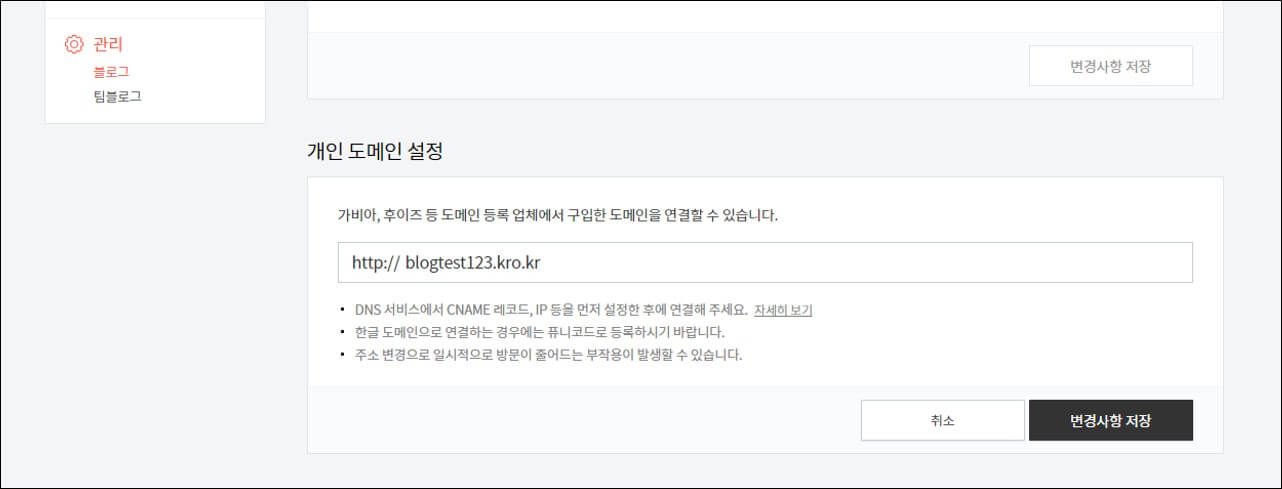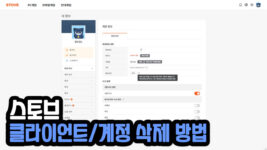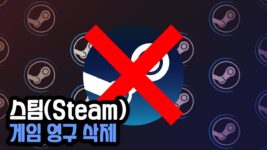사버 도메인 무료 만들기 방법에 대해 간단히 알아봅시다. 개인이 도메인을 사용하는 가장 큰 이유는 자신의 웹사이트(블로그)를 자주 방문하는 이용자 분들이 편리하게 재접속 할 수 있도록 그리고, 자신만의 브랜딩을 하기 위해서 혹은 마인크래프트 서버를 운영하려고 하는데 자신의 IP를 그대로 노출하지 않기 위해서 이 두가지 이유가 될 것 같습니다.
도메인 무료 만들기?
오늘은 내도메인.한국이란 사이트를 통해 무료로 도메인을 만들고, 블로그 혹은 마인크래프트 서버에 등록하는 방법을 알아볼 예정입니다. 단, 블로그의 경우에는 무료 도메인 보다는 검색 알고리즘에서 좀 더 우대해주는 .com 을 구입해 사용하시는 것을 권장 드립니다.
평생 무료 도메인 만들기
1. 내도메인.한국 페이지에 접속한 후 회원가입 버튼을 눌러 아이디, 비밀번호를 이름, 이메일 등 기본 정보를 입력한 후 가입을 진행한 후 로그인 합니다.
2. 내도메인 한국 메인 페이지로 다시 이동한 후 도메인 검색 란에 자신이 사용하고자 하는 주소를 입력합니다. 저는 blogtest123으로 입력했습니다.
3. 정상적으로 사용가능한 주소라면 옆에 등록하기 버튼이 나타납니다. 등록을 원하시면 등록하기 버튼을 눌러주세요.
마인크래프트 서버 도메인
마인크래프트 서버 용도로 사용하실 예정이라면 IP연결(A)에 체크해주신 후 127.0.0.1 값에 본인의 아이피 주소를 입력합니다. (마인크래프트 버킷 다운)
Q. 본인의 IP 주소는 어떻게 확인하나요?
A. 네이버에 내 아이피를 검색하시면 본인의 아이피 주소를 간단하게 확인할 수 있습니다. 이 주소를 127.0.0.1 값에 입력해주신 후 수정하기를 클릭해 설정을 저장해주세요.
티스토리 블로그 도메인 변경
1. 티스토리 블로그 용도로 사용하실 예정이라면 별칭에 체크한 후 주소 입력 란에 blog.tistory.com을 입력한 후 저장해주세요.
2. 도메인 변경을 원하는 티스토리 블로그 설정에서 관리 -> 블로그를 클릭합니다. 도메인 설정 아래에 본인이 설정한 도메인 주소를 입력합니다. 저는 blogtest123.kro.kr 를 입력했습니다.
네이버 블로그?
예전에는 네이버 블로그에서 외부 도메인을 연결하는 것이 가능했지만 현재는 정책이 변하면서 블로그 주소 위에는 네이버 아이디가 고정적으로 표시되게 변경되었습니다. 아쉽지만 네이버 블로그 사용자는 도메인 주소를 사용하기는 힘들 것 같습니다.